1.1 安裝VMware虛拟機
1.2 建立虛拟機
- 點選工具欄中的檔案——選擇建立虛拟機
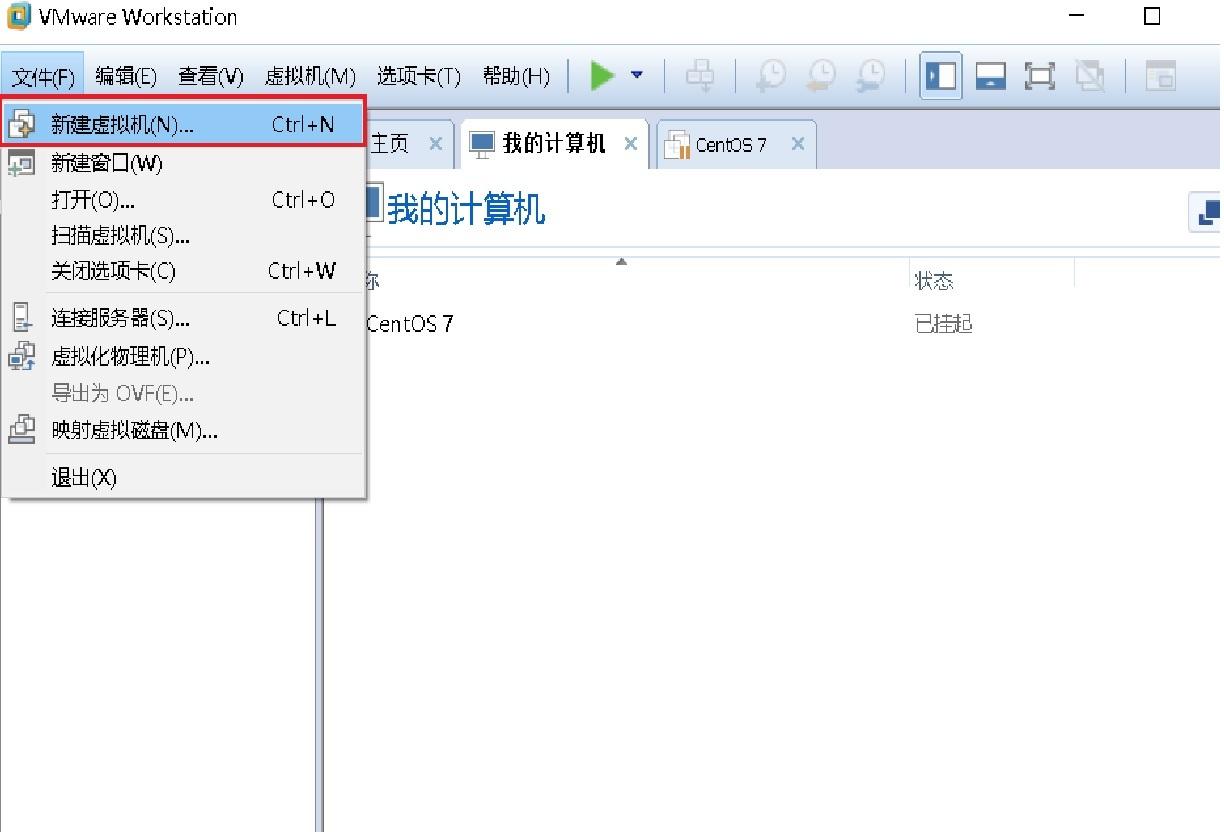
- 選擇典型配置,點選下一步
- 選擇稍後安裝作業系統
Vmware下CentOS7的安裝 - 客戶機作業系統選擇Linux,版本選擇CenterOS7 64位
Vmware下CentOS7的安裝 - 輸入虛拟機名稱,選擇安裝路徑
Vmware下CentOS7的安裝 - 選擇适合的安裝磁盤大小,選擇“将虛拟磁盤拆分成多個檔案”
Vmware下CentOS7的安裝 - 點選自定義硬體
Vmware下CentOS7的安裝 - 點選新CD/DVD,連接配接中選擇使用ISO映像檔案,選擇下載下傳好的作業系統iso檔案
Vmware下CentOS7的安裝 - 移除USB、聲霸卡、列印機等不必要的功能,移除後關閉
Vmware下CentOS7的安裝 - 關閉後,點選完成
Vmware下CentOS7的安裝
1.3 安裝CenterOS 7
- 在我的計算機清單中選中配置好的centeros,點選開啟此虛拟機
Vmware下CentOS7的安裝 - 光标移動選中Install CenterOS7,敲擊回車确定
Vmware下CentOS7的安裝 - 選擇安裝語言
Vmware下CentOS7的安裝 - 點選安裝位置(注意:如果需要安裝圖形化界面,則在軟體選擇中,選擇GUI)
Vmware下CentOS7的安裝 - 點選完成
Vmware下CentOS7的安裝 - 選擇開始安裝
Vmware下CentOS7的安裝 - 設定root密碼
Vmware下CentOS7的安裝